修改win11任务栏时间字体和小图标颜色
1 打开运行提示框
在桌面按快捷键win+R,然后如下图所示输入regedit
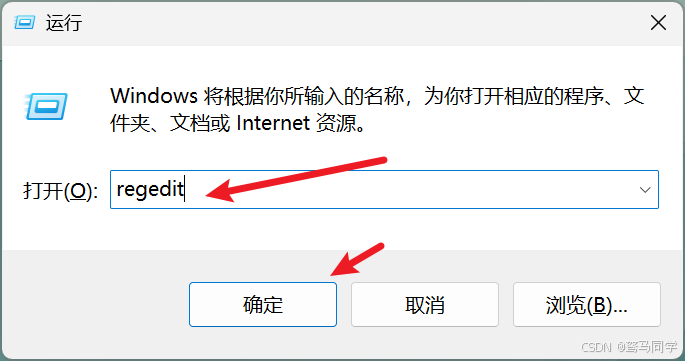
2 查找路径
1、在路径处粘贴路径计算机\HKEY_CURRENT_USER\Software\Microsoft\Windows\CurrentVersion\Themes\Personalize
2、如下图所示,双击打开ColorPrevalence,将里面的数值数据改为1或者2。
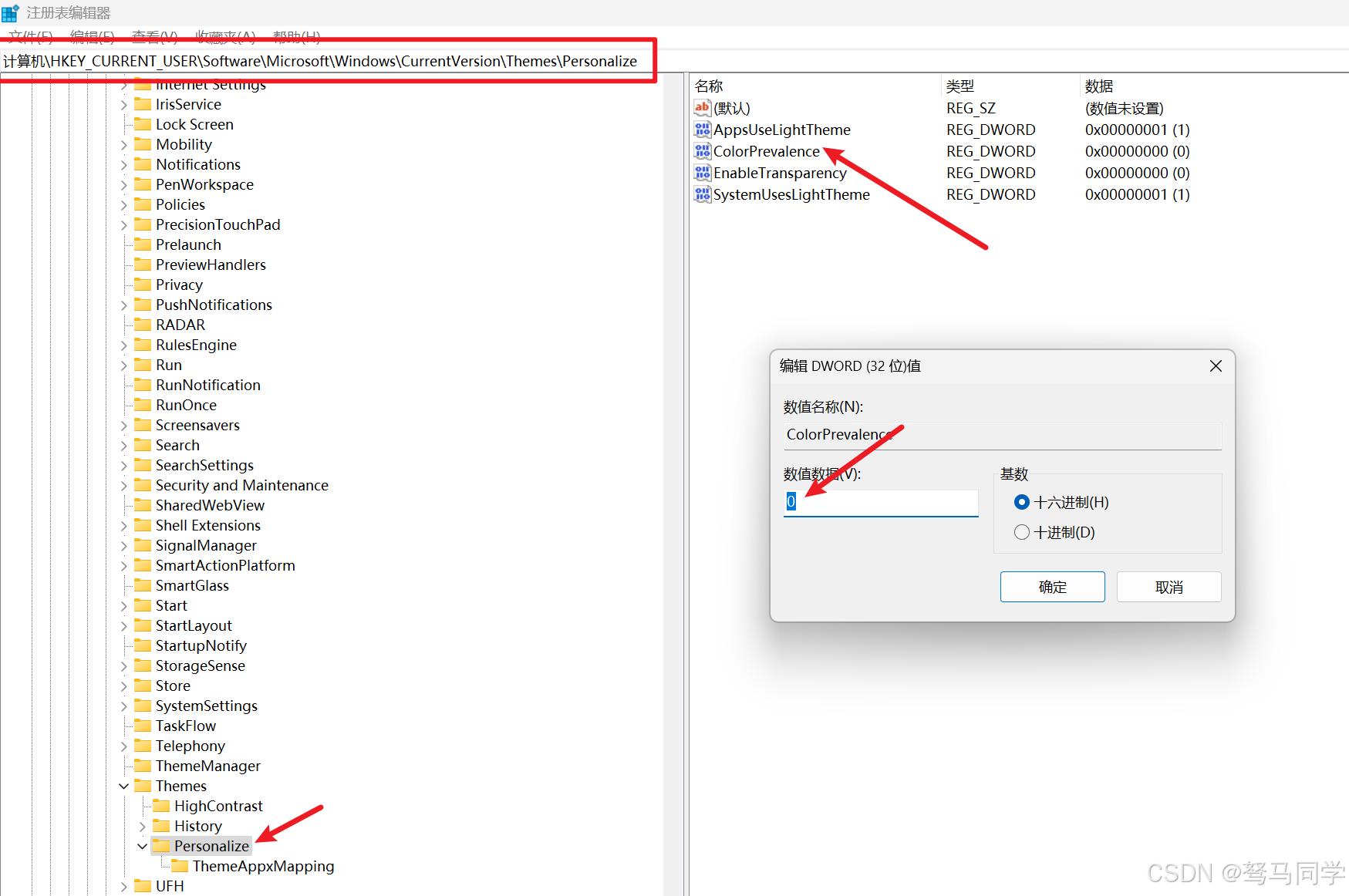
3 重启资源管理器
1、打开任意文件夹或者此电脑。
2、在桌面按下快捷键Ctrl+Shift+Esc,调出任务管理器。
3、找到Windows资源管理器,右击,选择重新启动。
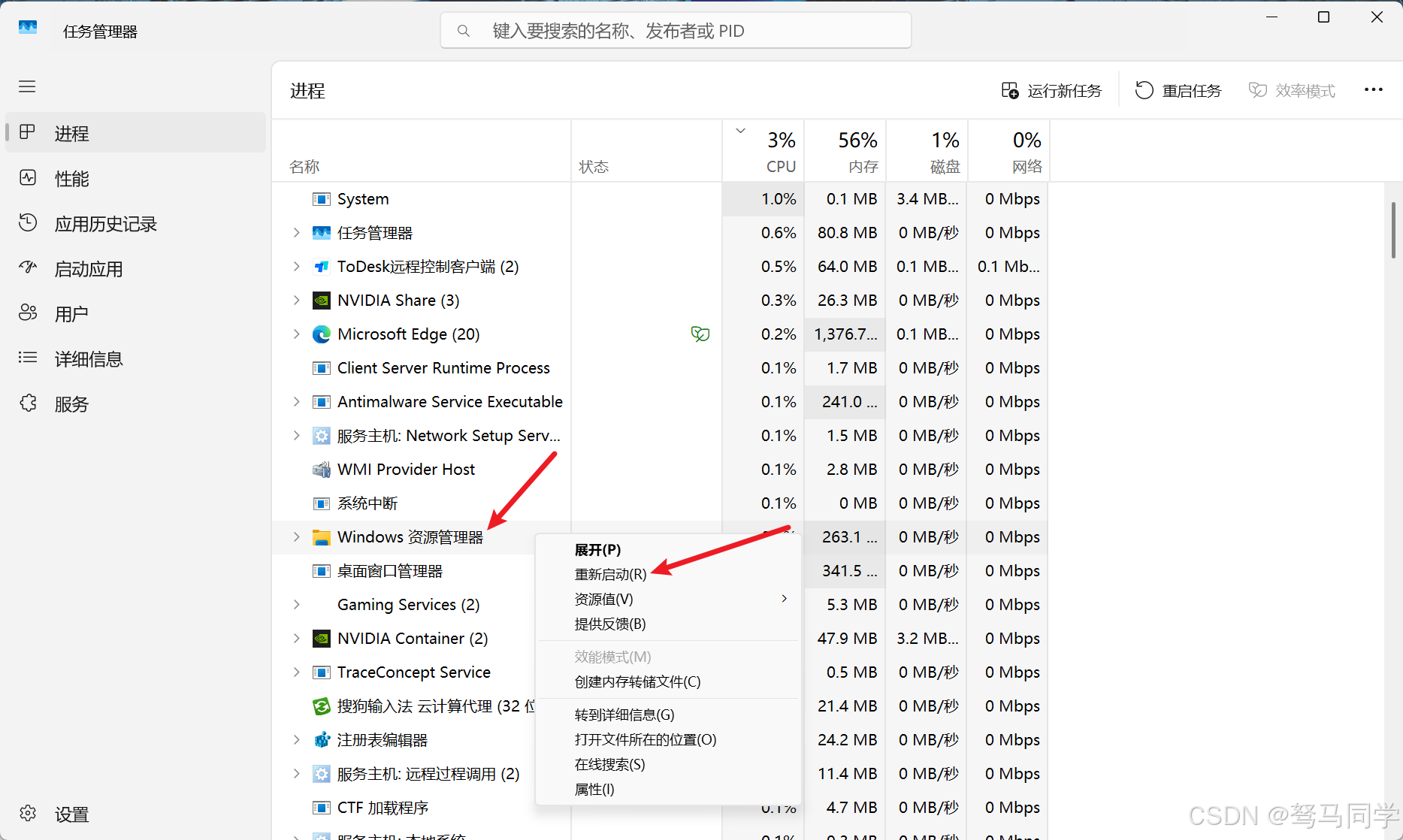
完成上述步骤后,任务栏右下角的图标和字体就变成了白色
4 其它问题
但是上述步骤存在一些副作用,就是我们的开始菜单或者隐藏图标处的界面会变成其它颜色。
因此,需要再设置一下。
1、桌面右击调出上下文菜单,打开个性化设置。
2、如下图所示,点击选择颜色,重新设置一个自己喜欢的颜色吧。如果想让颜色和之前的月一样可以尝试把RGB设置为【249,249,249】.
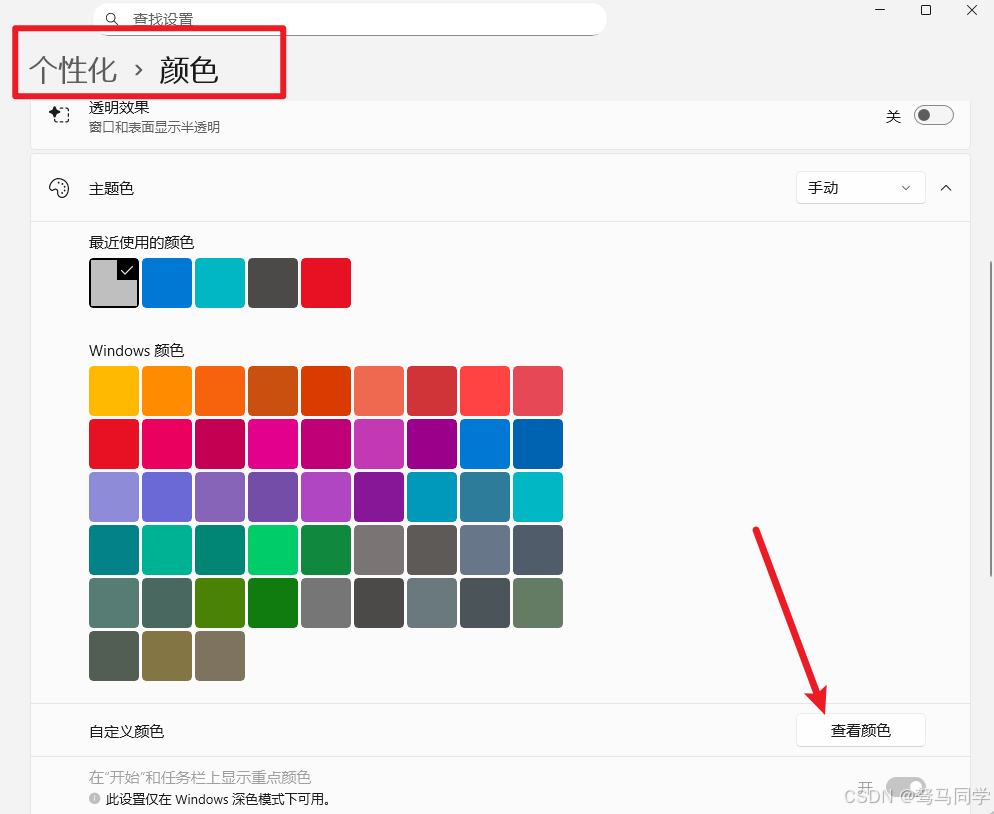
5 还原
如果觉得这个设置不合适,或者副作用在影响比较大,大家可以还原回去。
重新执行第1和第2两个步骤,将数值数据改为0,然后在执行第3步即可。
